Sabit diske erişim nasıl geri kazanılır, sabit disk açılamaması hatası nasıl düzeltilir

Bu yazımızda, sabit diskiniz bozulduğunda ona nasıl yeniden erişebileceğinizi anlatacağız. Haydi gelin birlikte izleyelim!
Windows 10'da Yerel Hesaplar için Parola Süre Sonu etkinleştirilmişse, son kullanma tarihi dolduktan sonra Windows sizi çok can sıkıcı parolanızı değiştirmeniz konusunda uyaracaktır. Varsayılan olarak Parola Sona Erme özelliği devre dışıdır, ancak bazı 3. taraf program veya uygulamalar bu özelliği etkinleştirebilir ve ne yazık ki Denetim Masası'nda bunu devre dışı bırakacak bir arabirim yoktur. Asıl sorun, şifreyi sürekli değiştirmektir, bu da bazı durumlarda şifrenizi unutmanıza neden olur.
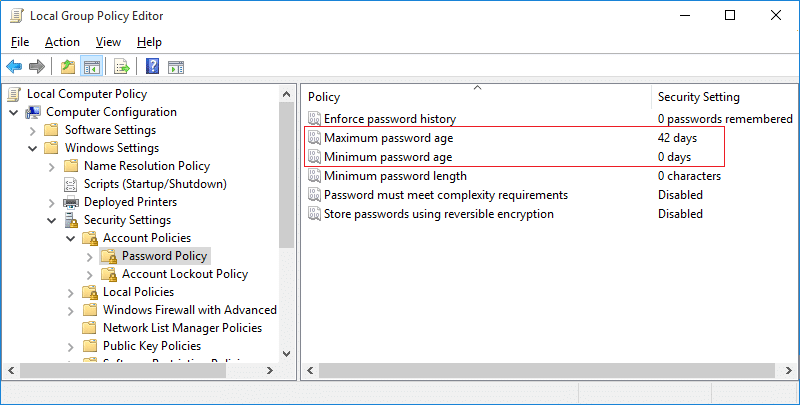
Microsoft, Windows Kullanıcılarının Yerel Hesaplar için Parola Sona Erme ayarlarını değiştirmesini imkansız hale getirse de, çoğu kullanıcı için hala işe yarayan bir geçici çözüm vardır. Windows Pro kullanıcıları için bu ayarı Grup İlkesi Düzenleyicisi aracılığıyla kolayca değiştirebilirler, Ev kullanıcıları için ise parola süre sonu ayarlarını özelleştirmek için Komut İstemi'ni kullanabilirsiniz. O halde vakit kaybetmeden Windows 10'da Parola Süre Sonu Nasıl Etkinleştirilir veya Devre Dışı Bırakılır, aşağıda listelenen kılavuz yardımıyla görelim.
İçindekiler
Bir şeyler ters giderse diye bir geri yükleme noktası oluşturduğunuzdan emin olun .
a. Windows 10'da Parola Süre Sonunu Etkinleştir
1. Komut İstemi'ni açın. Kullanıcı bu adımı 'cmd'yi arayarak gerçekleştirebilir ve ardından Enter'a basabilir.

2. Aşağıdaki komutu yazın ve Enter'a basın:
wmic UserAccount burada Name=”Kullanıcı Adı” PasswordExpires=True olarak ayarlanır
Not: Kullanıcı adını hesabınızın gerçek kullanıcı adıyla değiştirin.
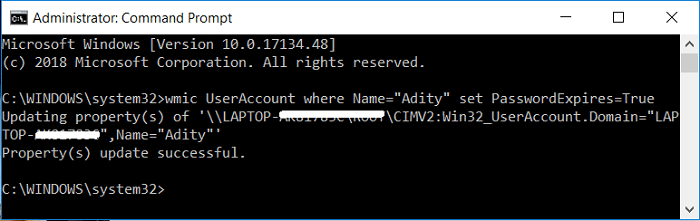
3. Yerel Hesaplar için maksimum ve minimum şifre yaşını değiştirmek için cmd'ye aşağıdakini yazın ve Enter'a basın:
net hesaplar
Not: Mevcut maksimum ve minimum şifre yaşını not edin.

4. Şimdi aşağıdaki komutu yazın ve Enter'a basın, ancak minimum şifre yaşının maksimum şifre yaşından küçük olması gerektiğini unutmayın.:
net hesaplar /maxpwage:günler
Not: Günleri, parolanın geçerlilik süresinin dolacağı gün için 1 ile 999 arasında bir sayı ile değiştirin.
net hesaplar /minpwage:günler
Not: Bir parolanın değiştirilebileceği gün sayısı için günleri 1 ile 999 arasında bir sayı ile değiştirin.

5. Değişiklikleri kaydetmek için cmd'yi kapatın ve bilgisayarınızı yeniden başlatın.
B. Windows 10'da Parola Korumasını Devre Dışı Bırakın
1. Komut İstemi'ni açın. Kullanıcı bu adımı 'cmd'yi arayarak gerçekleştirebilir ve ardından Enter'a basabilir.
2. Aşağıdaki komutu yazın ve Enter'a basın:
wmic UserAccount burada Name=”Kullanıcı Adı” PasswordExpires=False olarak ayarlanır
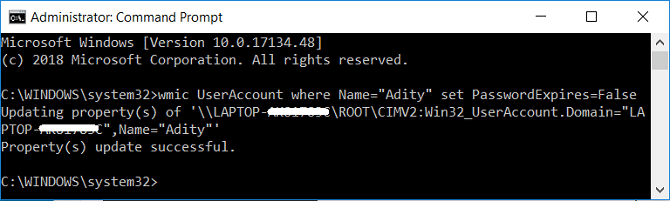
Not: Kullanıcı adını hesabınızın gerçek kullanıcı adıyla değiştirin.
3. Tüm kullanıcı hesapları için parola süresinin dolmasını devre dışı bırakmak istiyorsanız bu komutu kullanın:
wmic Kullanıcı Hesabı ayarla PasswordExpires=Yanlış
4. Değişiklikleri kaydetmek için bilgisayarınızı yeniden başlatın.
Komut İstemi'ni kullanarak Windows 10'da Parola Süre Sonunu bu şekilde Etkinleştirir veya Devre Dışı Bırakırsınız.
a. Yerel Hesap için Parola Süre Sonunu Etkinleştir
Not: Bu yöntem yalnızca Windows 10 Pro, Enterprise ve Education sürümleri için çalışır.
1. Windows Tuşu + R tuşlarına basın, ardından gpedit.msc yazın ve Enter'a basın.

2. Sol pencere bölmesinden Yerel Kullanıcılar ve Gruplar'ı (Yerel) genişletin ve ardından Kullanıcılar'ı seçin .
3. Şimdi sağ pencere bölmesinde , parola süresinin dolmasını etkinleştirmek istediğiniz kullanıcı hesabına sağ tıklayın, Özellikler'i seçin .

4. Genel sekmesinde olduğunuzdan emin olun, ardından Parola asla sona ermez kutusunun işaretini kaldırın ve Tamam'ı tıklayın.
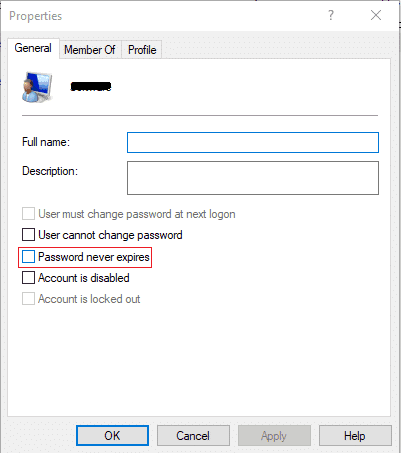
5. Şimdi Windows Tuşu + R tuşlarına basın, ardından secpol.msc yazın ve Enter'a basın.
6. Yerel Güvenlik İlkesi'nde, Güvenlik Ayarları > Hesap İlkeleri > Şifre İlkesi'ni genişletin .

7. Parola Politikası'nı seçin, ardından sağ pencere bölmesinde Maksimum parola yaşı üzerine çift tıklayın .
8. Artık maksimum şifre yaşını ayarlayabilir, 0 ile 998 arasında herhangi bir sayı girip Tamam'a tıklayabilirsiniz.

5. Değişiklikleri kaydetmek için bilgisayarınızı yeniden başlatın.
1. Windows Tuşu + R tuşlarına basın, ardından gpedit.msc yazın ve Enter'a basın.

2. Sol pencere bölmesinden Yerel Kullanıcılar ve Gruplar'ı (Yerel) genişletin ve ardından Kullanıcılar'ı seçin .

3. Şimdi sağ pencere bölmesinde, parola süresinin dolmasını etkinleştirmek istediğiniz kullanıcı hesabına sağ tıklayın ve ardından Özellikler'i
seçin .
4. çalışmadığından emin olun ve Genel sekmesinde bulunan sonra onay işareti Şifre geçerli olsun kutusu ve OK tıklayın.
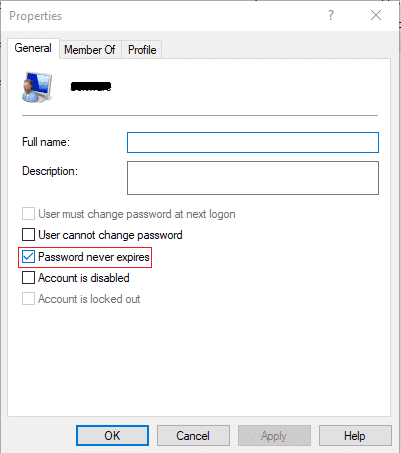
5. Değişiklikleri kaydetmek için bilgisayarınızı yeniden başlatın.
Tavsiye edilen:
Windows 10'da Parola Süre Sonunun Nasıl Etkinleştirileceğini veya Devre Dışı Bırakılacağını başarıyla öğrendiniz , ancak bu kılavuzla ilgili hala herhangi bir sorunuz varsa, yorum bölümünde onlara sormaktan çekinmeyin.
Bu yazımızda, sabit diskiniz bozulduğunda ona nasıl yeniden erişebileceğinizi anlatacağız. Haydi gelin birlikte izleyelim!
İlk bakışta AirPods, diğer gerçek kablosuz kulaklıklara benziyor. Ancak birkaç az bilinen özelliği keşfedilince her şey değişti.
Apple, yepyeni buzlu cam tasarımı, daha akıllı deneyimler ve bilindik uygulamalarda iyileştirmeler içeren büyük bir güncelleme olan iOS 26'yı tanıttı.
Öğrencilerin çalışmaları için belirli bir dizüstü bilgisayara ihtiyaçları vardır. Bu dizüstü bilgisayar, seçtikleri bölümde iyi performans gösterecek kadar güçlü olmasının yanı sıra, tüm gün yanınızda taşıyabileceğiniz kadar kompakt ve hafif olmalıdır.
Windows 10'a yazıcı eklemek basittir, ancak kablolu cihazlar için süreç kablosuz cihazlardan farklı olacaktır.
Bildiğiniz gibi RAM, bir bilgisayarda çok önemli bir donanım parçasıdır; verileri işlemek için bellek görevi görür ve bir dizüstü bilgisayarın veya masaüstü bilgisayarın hızını belirleyen faktördür. Aşağıdaki makalede, WebTech360, Windows'ta yazılım kullanarak RAM hatalarını kontrol etmenin bazı yollarını anlatacaktır.
Akıllı televizyonlar gerçekten dünyayı kasıp kavurdu. Teknolojinin sunduğu pek çok harika özellik ve internet bağlantısı, televizyon izleme şeklimizi değiştirdi.
Buzdolapları evlerde sıkça kullanılan cihazlardır. Buzdolapları genellikle 2 bölmeden oluşur, soğutucu bölme geniştir ve kullanıcı her açtığında otomatik olarak yanan bir ışığa sahiptir, dondurucu bölme ise dardır ve hiç ışığı yoktur.
Wi-Fi ağları, yönlendiriciler, bant genişliği ve parazitlerin yanı sıra birçok faktörden etkilenir; ancak ağınızı güçlendirmenin bazı akıllı yolları vardır.
Telefonunuzda kararlı iOS 16'ya geri dönmek istiyorsanız, iOS 17'yi kaldırma ve iOS 17'den 16'ya geri dönme konusunda temel kılavuzu burada bulabilirsiniz.
Yoğurt harika bir besindir. Her gün yoğurt yemek faydalı mıdır? Her gün yoğurt yediğinizde vücudunuzda nasıl değişiklikler olur? Hadi birlikte öğrenelim!
Bu yazıda en besleyici pirinç türleri ve seçtiğiniz pirincin sağlık yararlarından nasıl en iyi şekilde yararlanabileceğiniz ele alınıyor.
Uyku düzeninizi ve uyku vakti rutininizi oluşturmak, çalar saatinizi değiştirmek ve beslenmenizi buna göre ayarlamak, daha iyi uyumanıza ve sabahları zamanında uyanmanıza yardımcı olabilecek önlemlerden birkaçıdır.
Kiralayın Lütfen! Landlord Sim, iOS ve Android'de oynanabilen bir simülasyon mobil oyunudur. Bir apartman kompleksinin ev sahibi olarak oynayacak ve dairenizin içini iyileştirme ve kiracılar için hazır hale getirme amacıyla bir daireyi kiralamaya başlayacaksınız.
Bathroom Tower Defense Roblox oyun kodunu alın ve heyecan verici ödüller için kullanın. Daha yüksek hasara sahip kuleleri yükseltmenize veya kilidini açmanıza yardımcı olacaklar.













